Записи об абитуриентах магистратуры формируются в системе по мере их регистрации. Списки абитуриентов текущего набора можно увидеть в форме "Абитуриенты магистратуры текущего набора" в таблице данных Абитуриенты магистратуры - таблица содержит список всех абитуриентов, являющихся студентами нашего ВУЗа. Колонки таблицы содержат информацию, введенную об абитуриенте в ходе регистрации.
За счет наличия различных таблиц данных пользователь может проводить анализ контингента абитуриентов как раздельно по категориям (студенты ВУЗа и "внешние" абитуриенты), так и всего контингента в целом. За счет возможности изменения настроек системы возможно проводить такой анализ за разные года набора.
За счет использования средств работы с таблицами данных, предоставляемых платформой "Мельница данных", пользователем могут использоваться следующие приемы настройки отображения и анализа данных:
- Скрытие и отображение колонок может использоваться пользователем для того, чтобы уменьшить количество одновременно отображаемой на экране информации за счет скрытия ненужных в данной время столбцов. Для скрытия колонки нужно выполнить в ней щелчок правой кнопкой мыши, в контекстном меню раскрыть группу действий "Колонка" и с ней выбрать действие "Скрыть эту колонку". Для восстановления отображения колонок нужно выполнить действие "Показать скрытые колонки", расположенное в том же подменю.
- Изменение порядка отображения колонок может производиться пользователем при помощи "перетаскивания" заголовка колонки левее или правее. Каждый пользователь может настроить удобный для него порядок колонок в любой таблице.
- Закрепление колонок позволяет листать большую таблицу данных правее или левее, сохраняя выбранные колонки на экране. Например, удобно закрепить колонки "Регистрационный номер" и "Фамилия", после чего листать всю таблицу, сохраняя эти колонки на экране. Для закрепления необходимо выбрать колонку, выполнить щелчок правой кнопкой мыши, раскрыть в контекстном меню группу действий "Колонка" и в ней выбрать действие "Зафиксировать эту колонку". Для снятия закрепления используется действие "Снять фиксацию колонок".
- Сортировка данных может производиться по любой из колонок таблицы, а также по нескольким колонкам одновременно. Сортировка производится щелчком левой кнопкой мыши на заголовке колонки. При повторном щелчке данные будут отсортированы в обратном порядке. Чтобы выполнить сортировку по нескольким колонкам, нужно выполнять щелчки левой кнопкой мыши, удерживая клавишу Ctrl на клавиатуре.
- Группировка данных позволяет просматривать данные таблиц по группам, например по выбранному конкурсу, по ранее оконченному факультету, по виду мест, по региону проживания и проч. Группировка может осуществляться одновременно по нескольким колонкам. Анализ данных можно проводить раздельно по каждой группе. Установить группировку по выбранной колонке можно при помощи выбора этой колонки, вызова контекстного меню (щелчок правой кнопкой мыши) и выбора действия "Группировать по этой колонке" из группы действий "Колонка". Для снятия группировки предназначено действие "Очистить группировку".
- Фильтрация данных используется для отбора только тех записей, которые удовлетворяют некоторому условию. Фильтрация устанавливается при помощи строки фильтра, расположенной ниже заголовков колонок. Если никакого условия фильтрации не установлено, то в этой строке отображается надпись "(Все)". В этой строке можно воспользоваться выпадающим списком. В списке представлены все значения, встречающиеся в данной колонке таблицы данных. Если выбрать одно из них, то в таблице будут отображены только те записи, у которых в этой колонке установлено выбранное значение. Само значение отобразится в сроке фильтра. Также в строке фильтра можно ввести нужное значение с клавиатуры, используя значки "*" и "?", позволяющие осуществлять поиск по маске. В зависимости от типа отображаемых в колонке данных допустимо использовать знаки "больше", "меньше" и т.д. Подробнее возможности фильтрации данных описаны в "Руководстве пользователя прикладных систем, реализованных на платформе "Мельница данных". Отмена фильтрации может производится либо очисткой строк фильтра колонок, либо при помощи действия контекстного меню "Очистить все фильтры" (группа действий "Колонка").
- Отображение итоговых значений (агрегатов) позволяет вычислить и отобразить в таблице количество показанных записей, сумму или среднее значение, наибольшее или наименьшее значение в колонке. Отобразить нужный агрегат можно при помощи вызова соответствующих действий ("Показать количество", "Показать сумму" и т.д.) в подменю "Колонка" контекстного меню. Снять отображение агрегатов можно при помощи действия "Очистить все агрегаты", расположенного в том же подменю. Если данные в таблице сгруппированы, то итоговые значения будут отображены как по каждой группе, так и по таблице в целом. Если установлен фильтр, то агрегаты рассчитываются только по отображаемым (отобранным) записям.
Настроенная при помощи вышеописанных средств таблица данных может выглядеть, например, так:
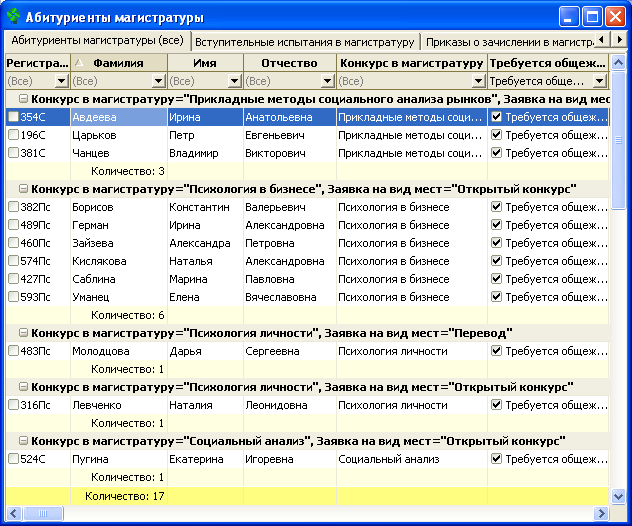
В этой таблице отобраны записи только о тех абитуриентах, которым требуется место в общежитии. Записи отсортированы по фамилии, сгруппированы по конкурсу и виду мест. В колонке "Фамилия" отображается количество записей в каждой группе (на светло-желтом фоне) и общее количество отобранных записей (на ярко-желтом фоне).
Любая таблица данных, настроенная пользователем, может быть перенесена в MS Excel с сохранением порядка отображаемых колонок, сортировки, группировки, агрегатов. Перенос осуществляется при помощи вызова действия контекстного меню "Перенос в Excel".
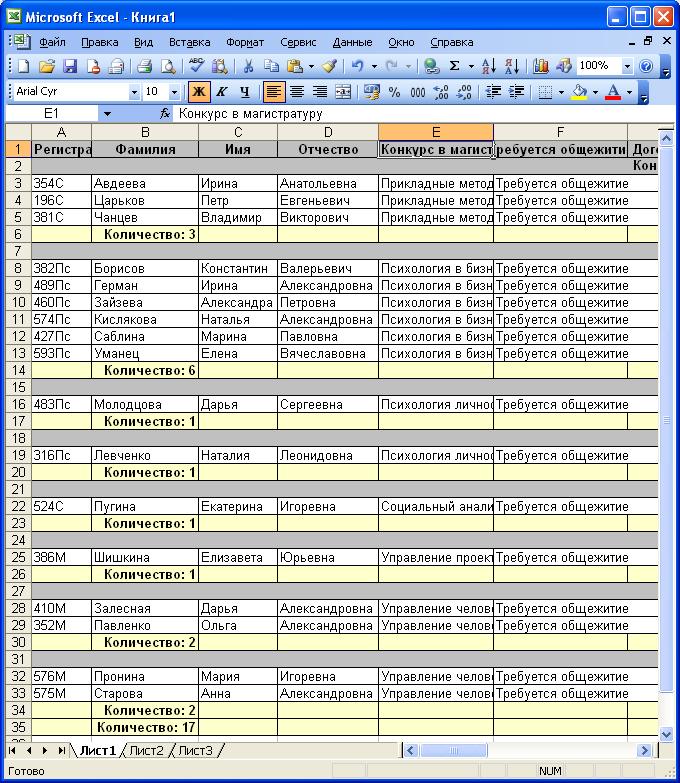
После переноса данных средствами MS Excel может быть продолжена их обработка, подготовка к печати и печать.
Подробнее возможности интерфейса пользователя изложены в Руководстве пользователя прикладных систем, разработанных на платформе "Мельница данных".